この記事では、自動ユーザー プロビジョニングを構成するために Gong ID と Microsoft Entra ID の両方で実行する必要がある手順について説明します。 構成すると、Microsoft Entra ID は、Microsoft Entra プロビジョニング サービスを使用してユーザーとグループを Gong に自動的にプロビジョニングおよびプロビジョニング解除します。 このサービスの機能、しくみ、よく寄せられる質問の重要な詳細については、「 Microsoft Entra ID を使用して SaaS アプリケーションへのユーザー プロビジョニングとプロビジョニング解除を自動化する」を参照してください。
サポートされている機能
- Gong でユーザーを作成します。
- アクセスが不要になった場合は、Gong のユーザーを削除します。
- Microsoft Entra ID と Gong の間でユーザー属性の同期を維持します。
- Gong でグループとグループメンバーシップを設定します。
[前提条件]
この記事で説明するシナリオでは、次の前提条件が既にあることを前提としています。
- Microsoft Entra テナント。
- アプリケーション管理者、クラウド アプリケーション管理者、またはアプリケーション所有者のいずれかのロール。
- 技術管理者特権を持つ Gong のユーザー アカウント。
手順 1: プロビジョニングデプロイメントを計画する
- プロビジョニング サービスのしくみについて説明します。
- プロビジョニングの対象範囲にいるユーザーを決定します。
- Microsoft Entra ID と Gong の間でマップするデータを決定します。
手順 2: Microsoft Entra ID を使用したプロビジョニングをサポートするように Gong を構成する
> 会社の設定ページ>PEOPLE領域に移動します。
プロビジョニング ソースとして Microsoft Entra ID を 選択します。
Microsoft Entra グループにデータ キャプチャ、ワークスペース、アクセス許可の設定を割り当てるには:
- [ 設定の割り当て] 領域で、[ 割り当ての追加] を選択します。
- 割り当てに名前を付けます。
- [Microsoft Entra グループ] 領域で、設定を定義する Microsoft Entra グループを選択します。
- [ データ キャプチャ ] 領域で、ホーム ワークスペースと、このグループに属するユーザーのデータ キャプチャ設定を選択します。
- [ ワークスペースとアクセス許可] 領域で、組織内の他のワークスペースのアクセス許可プロファイルを設定します。
- [ 更新設定] 領域で、この割り当ての設定を管理する方法を定義します。
- Gong でこの割り当てのユーザーのデータ キャプチャとアクセス許可の設定を管理するには、[ 手動編集 ] を選択します。 割り当てを作成した後: Microsoft Entra ID でグループ設定を変更しても、Gong にプッシュされません。 ただし、Gong でグループ設定を手動で編集することはできます。
- (推奨)Gong のデータ キャプチャとアクセス許可の設定を Microsoft Entra ID で制御できるようにするには、[ 自動更新] を選択します。 割り当てを作成する場合にのみ、Gong でデータ キャプチャとアクセス許可の設定を定義します。 その後、その他の変更は、Microsoft Entra ID からプッシュされたときに、この割り当てを持つグループ内のユーザーにのみ適用されます。
- 割り当ての追加 を選択します。
割り当てがない組織の場合 (手順 3) は、自動的にプロビジョニングされたユーザーに適用するアクセス許可プロファイルを選択します。
マネージャーの プロビジョニング設定 領域で、次の手順を実行します。
- [新しいチーム メンバーがインポートされたときに、記録されたチームを含むダイレクト マネージャーに通知する] を選択して、チーム マネージャーをループ内に保持します。
- 一部 のマネージャーは、チームのデータ キャプチャをオンまたはオフ にして、チーム マネージャーに何らかの自律性を与えることができます。
ヒント
詳細については、 チーム メンバー のプロビジョニングに関する FAQ の記事の「マネージャーのプロビジョニング設定とは」を参照してください。
[ 更新] を選択して設定を保存します。
注
後でプロビジョニング ソースを Microsoft Entra ID から変更し、Microsoft Entra ID プロビジョニングに戻す場合は、Microsoft Entra ID に対して再認証する必要があります。
手順 3: Microsoft Entra アプリケーション ギャラリーから Gong を追加する
Microsoft Entra アプリケーション ギャラリーから Gong を追加して、Gong へのプロビジョニングの管理を開始します。 SSO 用に Gong を以前に設定している場合は、同じアプリケーションを使用できます。 ただし、最初に統合をテストするときは、別のアプリを作成することをお勧めします。 ギャラリーからのアプリケーションの追加の詳細については、 こちらをご覧ください。
手順 4: プロビジョニングのスコープに含まれるユーザーを定義する
Microsoft Entra プロビジョニング サービスを使用すると、アプリケーションへの割り当てに基づいて、またはユーザーまたはグループの属性に基づいてプロビジョニングされるユーザーをスコープできます。 割り当てに基づいてアプリにプロビジョニングされるユーザーのスコープを設定する場合は、 手順を使用してユーザーとグループをアプリケーションに割り当てることができます。 ユーザーまたはグループの属性のみに基づいてプロビジョニングされるユーザーのスコープを設定する場合は、 スコープ フィルターを使用できます。
小規模から始めます。 すべてのユーザーとグループにロールアウトする前に、少数のユーザーとグループでテストします。 プロビジョニングのスコープが割り当てられたユーザーとグループに設定されている場合は、1 つまたは 2 つのユーザーまたはグループをアプリに割り当てることで、これを制御できます。 スコープがすべてのユーザーとグループに設定されている場合は、 属性ベースのスコープ フィルターを指定できます。
追加のロールが必要な場合は、 アプリケーション マニフェストを更新 して新しいロールを追加できます。
手順 5: Gong への自動ユーザー プロビジョニングを構成する
このセクションでは、Microsoft Entra ID のユーザーやグループの割り当てに基づいて Gong のユーザーやグループを作成、更新、無効化するように Microsoft Entra プロビジョニング サービスを構成する手順について説明します。
Microsoft Entra ID で Gong の自動ユーザー プロビジョニングを構成するには:
Microsoft Entra 管理センターに、少なくともクラウド アプリケーション管理者としてサインインします。
Entra ID>Enterprise アプリ に移動する
![[エンタープライズ アプリケーション] ブレード](common/enterprise-applications.png)
アプリケーションの一覧で [ Gong] を選択します。

[プロビジョニング] タブ を 選択します。
![[プロビジョニング] タブ](common/provisioning.png)
[プロビジョニング モード] を[自動] に設定します。

[ 管理者資格情報 ] セクションで 、[承認] を選択し、必ず Gong アカウントの管理者資格情報を入力します。 [ テスト接続] を選択して、Microsoft Entra ID が Gong に接続できることを確認します。 接続に失敗した場合は、Gong アカウントに管理者アクセス許可があることを確認してから、もう一度やり直してください。
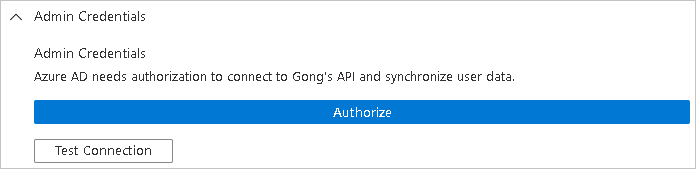
[ 通知メール ] フィールドに、プロビジョニング エラー通知を受け取るユーザーまたはグループのメール アドレスを入力し、[ エラーが発生したときに電子メール通知を送信 する] チェック ボックスをオンにします。

[保存] を選択します。
[マッピング] セクション で 、[ Microsoft Entra ユーザーを Gong に同期する] を選択します。
[属性マッピング] セクションで、Microsoft Entra ID から Gong に同期されるユーザー 属性 を確認します。 [照合プロパティ] として選択されている属性は、更新操作で Gong のユーザー アカウントとの照合に使用されます。 一致するターゲット属性を変更する場合は、Gong API がその属性に基づくユーザーのフィルター処理をサポートしていることを確認する必要があります。 [ 保存 ] ボタンを選択して変更をコミットします。
特性 タイプ フィルター処理でサポートされます Gong によって必須とされている ユーザー名 糸 ✓ ✓ urn:ietf:params:scim:schemas:extension:enterprise:2.0:ユーザー:マネージャー 糸 活動中 ボーリアン タイトル 糸 emails[type eq "仕事"].value 糸 ✓ 名前.名 糸 ✓ 名前.姓 糸 ✓ phoneNumbers[タイプが "職場" の場合].値 糸 エクスターナルID 糸 ロケール 糸 タイムゾーン 糸 urn:ietf:params:scim:schemas:extension:Gong:2.0:User:stateOrProvince 糸 urn:ietf:params:scim:schemas:extension:Gong:2.0:User:country 糸 [マッピング] セクション で 、[ Microsoft Entra グループを Gong に同期する] を選択します。
[属性マッピング] セクションで、Microsoft Entra ID から Gong に同期されるグループ 属性 を確認します。 [照合プロパティ] として選択されている属性は、更新操作で Gong のグループとの照合に使用されます。 [ 保存 ] ボタンを選択して変更をコミットします。
特性 タイプ フィルター処理でサポートされます Gong によって必須とされている 表示名 糸 ✓ ✓ メンバー リファレンス スコープ フィルターを構成するには、スコープ フィルターに関する記事に記載されている次の手順 を参照してください。
Gong の Microsoft Entra プロビジョニング サービスを有効にするには、[設定] セクションで [プロビジョニングの状態] を [オン] に変更します。

[設定] セクションの [スコープ] で目的の値を選択して、Gong にプロビジョニングするユーザーやグループを定義します。

プロビジョニングの準備ができたら、[ 保存] を選択します。

この操作により、[設定] セクションの [スコープ] で定義されているすべてのユーザーとグループの初期同期サイクルが開始されます。 最初のサイクルは、Microsoft Entra プロビジョニング サービスが実行されている限り、約 40 分ごとに発生する後続のサイクルよりも実行に時間がかかります。
手順 6: デプロイを監視する
プロビジョニングを構成したら、次のリソースを使用してデプロイを監視します。
- プロビジョニング ログを使用して、どのユーザーが正常にプロビジョニングされたか、または正常にプロビジョニングされなかったかを判断する
- 進行状況バーを確認して、プロビジョニング サイクルの状態と完了までの近さを確認します
- プロビジョニング構成が異常な状態にあると思われる場合、アプリケーションは検疫に入ります。 検疫状態の詳細については、 アプリケーションプロビジョニングの検疫状態 に関する記事を参照してください。
変更履歴
- 2022 年 3 月 23 日 - グループ プロビジョニングのサポートを追加しました。
- 2022 年 4 月 21 日 - emails[type eq "work"].value が必須属性としてマークされました。